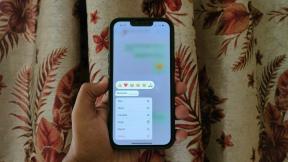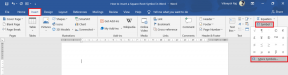로딩 화면에서 멈춘 Android TV를 수정하는 9가지 방법
잡집 / / May 25, 2023
Android TV는 스마트 TV 공간에서 시장 점유율을 확보하고 있습니다. 최고의 Android TV 상자 또는 스트리밍 스틱을 사용하여 표준 TV를 스마트 TV로 변환할 수도 있습니다. Google은 빈번한 업데이트로 Android TV를 개선했지만 문제가 없는 것은 아닙니다. 많은 사람들이 Android TV가 로딩 화면에서 멈추는 것에 대해 불평했습니다.
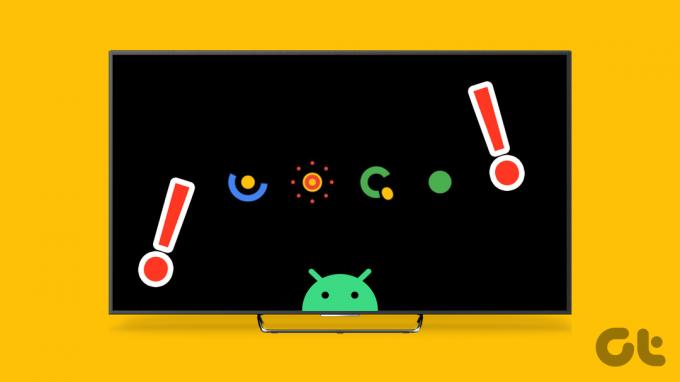
Android TV가 Android 로고에 고정되어 있으면 좋아하는 앱과 서비스에 액세스할 수 없습니다. 휴대폰이나 태블릿에서 최신 Netflix 시리즈나 영화를 스트리밍할 수 있습니다. 그러나 스트리밍 경험은 작은 화면에서 번거로울 수 있습니다. 부팅 화면에 멈춘 Android TV를 수정하는 가장 좋은 방법을 확인하세요.
1. 원격을 사용하여 강제 재시작
제공된 리모컨을 사용하여 Android TV를 쉽게 다시 시작할 수 있습니다. 전원 버튼을 누르고 사이드 메뉴에서 다시 시작을 누를 수 있습니다. 하지만 Android TV가 로딩 화면에서 멈춰 있기 때문에 종료했다가 다시 시작할 때까지 전원 버튼을 계속 눌러야 합니다.
2. 전원 재활용 Android TV
위의 트릭은 모든 Android TV에서 작동하지 않을 수 있습니다. 전원에서 Android TV를 분리했다가 다시 연결하고 다시 시도할 수 있습니다.
3. HDMI 케이블 확인

TV와 함께 Android TV 박스를 사용하고 있습니까? Android 박스를 TV에 연결하는 데 사용하는 HDMI 케이블을 면밀히 확인해야 합니다. 연결이 느슨하거나 양쪽에 상당한 절단이 있는 경우 Android TV를 부팅하는 데 문제가 발생할 수 있습니다. 새 HDMI 케이블을 가져와서 다시 시도해야 합니다.
4. 다른 전원 사용
Android TV의 전원이 부족하면 로딩 화면에서 멈출 수 있습니다. TV 설명서를 참조하고 전원 요구 사항을 확인해야 합니다. 헷갈리면 전기 기사나 TV 서비스 센터의 도움을 받으세요.
5. 다른 어댑터 사용

Android TV 스트리밍 스틱을 사용하여 TV에서 Android TV OS를 활성화하는 경우 스틱을 TV의 USB 포트 대신 전원에 연결해야 합니다. 대부분의 사용자는 스트리밍 스틱의 기능을 유지하기 위해 전원 어댑터를 선택합니다. 그러나 손상되었거나 전압이 낮은 어댑터를 사용하는 경우 Android 스트리밍 스틱용 새 충전기를 구입하세요.
6. 잠시 기다리십시오
Android TV 스틱 또는 상자는 항상 전원에 연결된 상태로 유지됩니다. 간혹 기기 온도가 비정상적으로 올라가 부팅 화면에서 Android TV가 멈추는 경우가 있습니다. 여름에 기온이 높은 지역에서 잘 알려진 현상입니다.
7. 네트워크 연결 확인
Android TV에 네트워크 연결 문제가 있는 경우 로딩 화면에서 멈출 수 있습니다. 라우터를 다시 시작하고 다른 장치의 인터넷 속도를 확인해야 합니다. 언제 우리 가이드를 참조하십시오 Android TV가 Wi-Fi에 연결되지 않음.
8. 연결된 액세서리 제거
Android TV에 USB 드라이브나 SSD를 연결하셨나요? 이러한 액세서리는 Android TV 기능을 망칠 수 있습니다. 이러한 연결된 장치를 제거하고 다시 부팅을 시도해야 합니다.
9. 초기화 Android TV
어떤 트릭도 작동하지 않으면 Android TV를 초기화할 때입니다. Android TV를 재설정하는 방법에는 두 가지가 있습니다.
Android TV가 로딩 화면을 넘어가지 않으면 물리적 버튼을 사용하여 재설정하세요. 해야 할 일은 다음과 같습니다.
1 단계: 전원에서 Android TV를 분리합니다.
2 단계: Android TV 뒷면에서 전원 및 빼기 버튼을 찾으세요.
3단계: 전원 버튼과 빼기 버튼을 동시에 계속 누르고 Android TV를 전원 콘센트에 다시 연결합니다. TV에서 LED 표시등이 깜박이면 버튼에서 손을 뗍니다.
선도적인 Android TV 제조업체 중 하나인 Sony는 TV 뒷면에 이러한 버튼을 제공합니다. 다른 브랜드의 Android TV가 있는 경우 같은 제품을 찾지 못할 수 있습니다.
부팅 화면에서 Android TV가 멈추는 경우가 자주 있습니까? 시스템 소프트웨어에 액세스할 수 있는 경우 아래 단계를 사용하여 공장 초기화하십시오.
1 단계: Android TV 홈에서 설정 메뉴를 엽니다.
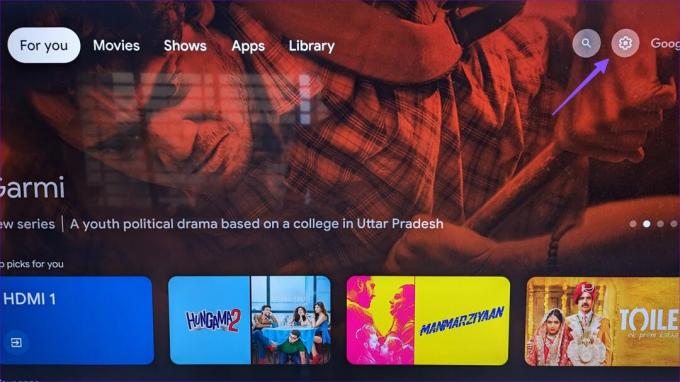
2 단계: 장치 기본 설정으로 스크롤합니다.
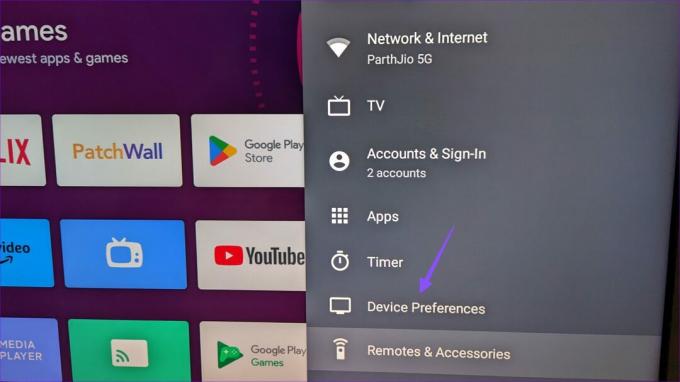
3단계: 재설정을 선택하고 다음 메뉴에서 동일하게 확인합니다.
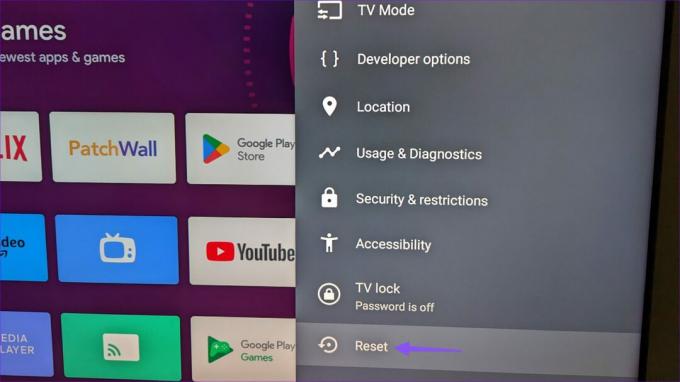
강제 데이터 재설정 후 Android TV가 연속으로 두 번 재부팅됩니다. 시스템은 Android TV에서 모든 데이터, 설치된 앱 및 Google 계정 정보를 삭제합니다. 처음부터 설정해야 합니다.
Android TV에 액세스
로딩 화면에 멈춘 Android TV는 주말 계획을 망칠 수 있습니다. 문제를 해결할 수 있었습니까? 어떤 트릭이 효과가 있었나요? 아래 의견에 공유하십시오.
최종 업데이트: 2023년 5월 4일
위의 기사에는 Guiding Tech를 지원하는 제휴 링크가 포함될 수 있습니다. 그러나 편집 무결성에는 영향을 미치지 않습니다. 콘텐츠는 편파적이지 않고 진정성 있게 유지됩니다.
작성자
파르스 샤
Parth는 이전에 기술 뉴스를 다루는 EOTO.tech에서 근무했습니다. 그는 현재 Guiding Tech에서 앱 비교, 튜토리얼, 소프트웨어 팁 및 요령에 대한 글을 작성하고 iOS, Android, macOS 및 Windows 플랫폼에 대해 깊이 파고드는 프리랜서입니다.